AI Zusammenfassung
Möchten Sie Feldbeschreibungen in E-Mail-Benachrichtigungen aufnehmen? Standardmäßig enthält {all_fields} alle Formularfelder und Beschriftungen, die über das Formular ausgefüllt werden, mit Ausnahme der Beschreibungen. Mit einem kleinen PHP-Snippet können Sie jedoch problemlos Beschreibungen in E-Mail-Benachrichtigungen einfügen. In diesem Tutorial zeigen wir Ihnen Schritt für Schritt, wie Sie dies erreichen!
Bitte beachten Sie, dass diese Schnipsel nicht funktionieren, wenn Sie die E-Mail-Vorlage Plain Text ausgewählt haben.
Ihr Formular erstellen
Zuerst müssen Sie Ihr Formular erstellen. Unser Formular wird nur wenige Felder enthalten, und nur in ein Feld wird die Feldbeschreibung eingegeben.
Sobald Sie Ihr Formular erstellt haben, füllen Sie einfach die Feldbeschreibungen aus, die Sie in Ihre E-Mail-Benachrichtigung aufnehmen möchten.
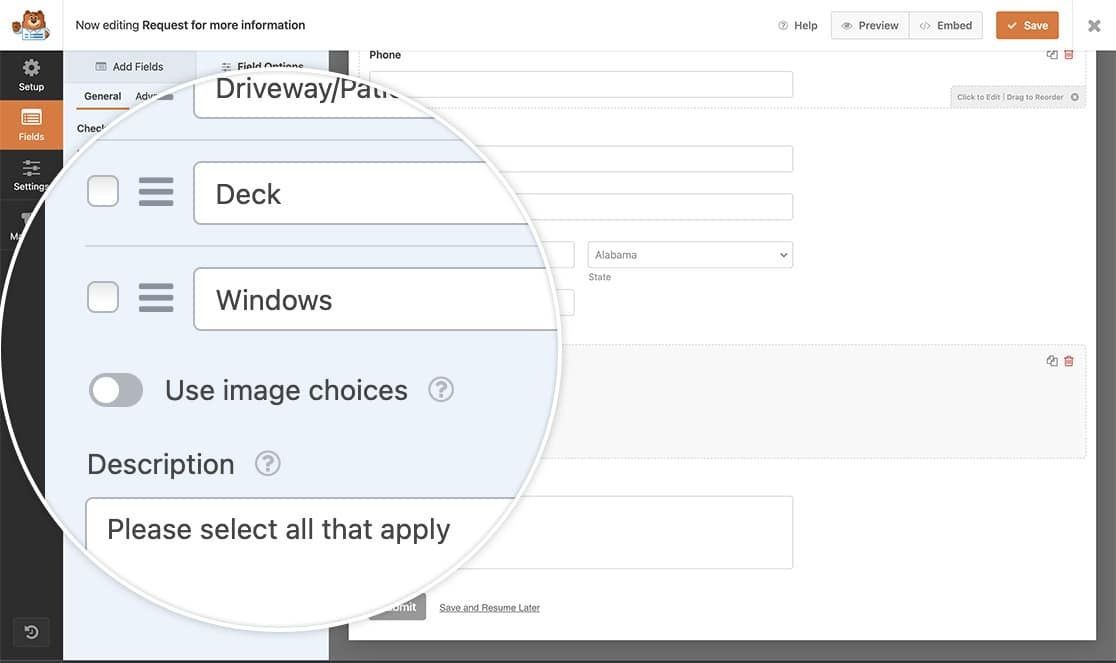
Wenn Sie Hilfe bei der Erstellung Ihres Formulars benötigen, besuchen Sie bitte diese Dokumentation.
Auswählen der E-Mail-Vorlage
In diesem Tutorial müssen Sie sicherstellen, dass Sie nicht die E-Mail-Vorlage "Einfacher Text" ausgewählt haben. Wenn Sie sich nicht sicher sind, welche Einstellung Sie haben oder was diese Einstellung ist, können Sie jederzeit in dieser Dokumentation nachsehen, wo Sie diese Option ändern können.
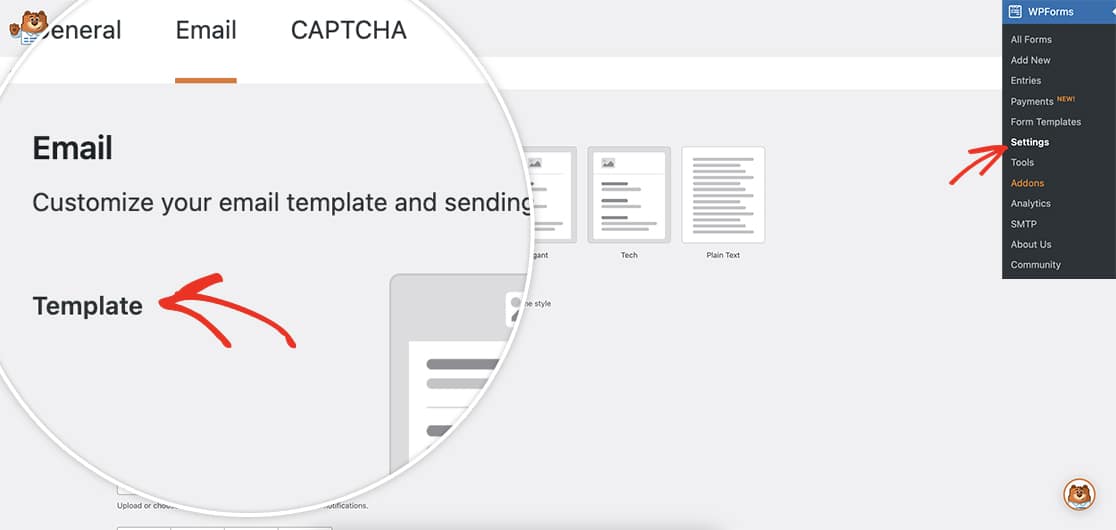
Aufnahme der Feldbeschreibungen in die Meldung
Jetzt ist es an der Zeit, das Snippet zu Ihrer Website hinzuzufügen. Wenn Sie Hilfe beim Hinzufügen von Snippets zu Ihrer Website benötigen, lesen Sie bitte dieses Tutorial.
/*
* Include field descriptions inside email notifications.
*
* @link https://wpforms.com/developers/how-to-include-field-descriptions-inside-email-notifications/
*/
function wpf_dev_html_field_value( $field_val, $field, $form_data, $context ) {
if ( $context !== 'email-html' ) {
return $field_val;
}
if ( empty( $form_data[ 'fields' ][ $field[ 'id' ] ] ) ) {
return $field_val;
}
$field_data = $form_data[ 'fields' ][ $field[ 'id' ] ];
if ( empty( $field_data[ 'description' ] ) ) {
return $field_val;
}
return $field_val . '<p>' . $field_data[ 'description' ] . '</p>';
}
add_filter( 'wpforms_html_field_value', 'wpf_dev_html_field_value', 20, 4 );
Wenn Sie dieses Snippet hinzufügen, werden Ihre Feldbeschreibungen in alle Ihre E-Mail-Benachrichtigungen aufgenommen.
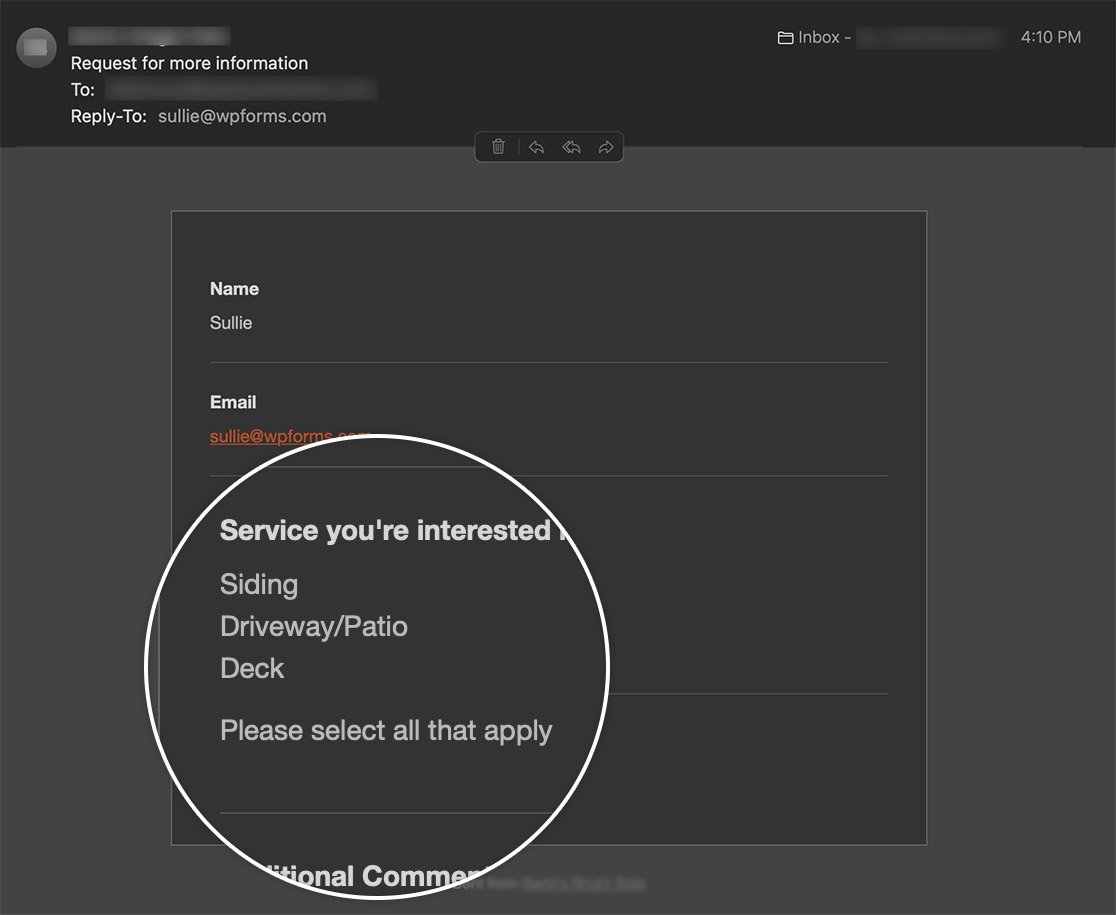
Und das war's! Sie haben jetzt die Feldbeschreibungen in Ihre E-Mail-Benachrichtigungen aufgenommen! Möchten Sie auch die Bildauswahl in E-Mail-Benachrichtigungen ausblenden? Schauen Sie sich den Artikel How to Hide Image Choices in Notification Emails an.
Referenzfilter
FAQ
F: Kann ich die Feldbeschreibungen in der Meldung gestalten?
A:Sie können den Feldbeschreibungen mit diesem Snippet ein CSS-Styling hinzufügen.
/*
* Include field descriptions inside email notifications.
*
* @link https://wpforms.com/developers/how-to-include-field-descriptions-inside-email-notifications/
*/
function wpf_dev_html_field_value( $field_val, $field, $form_data, $context ) {
if ( $context !== 'email-html' ) {
return $field_val;
}
if ( empty( $form_data[ 'fields' ][ $field[ 'id' ] ] ) ) {
return $field_val;
}
$field_data = $form_data[ 'fields' ][ $field[ 'id' ] ];
if ( empty( $field_data[ 'description' ] ) ) {
return $field_val;
}
return $field_val . '<p style="padding:10px;background-color:#f6f6f6; color: #333333;"><i>' . $field_data[ 'description' ] . '</i></p>';
}
add_filter( 'wpforms_html_field_value', 'wpf_dev_html_field_value', 20, 4 );
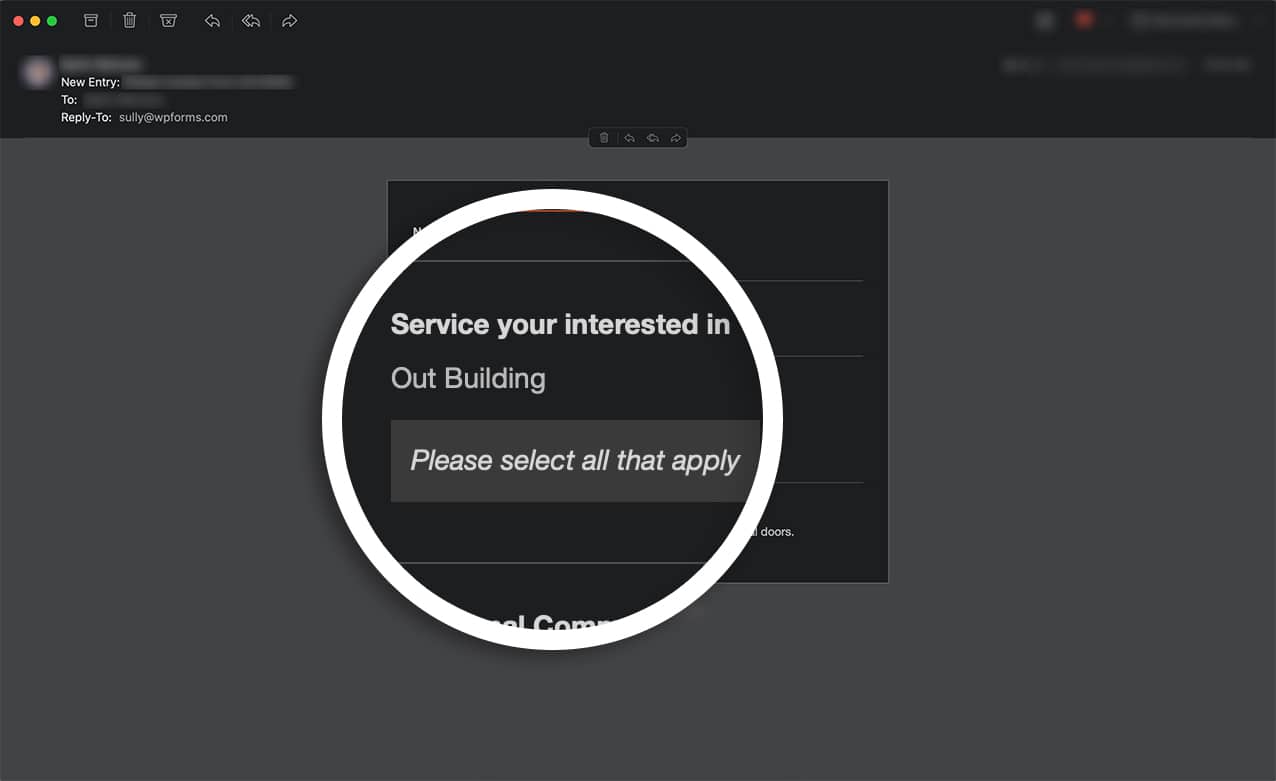
F: Kann ich nur 1 Formular anhand der Formular-ID anvisieren?
A: Auf jeden Fall! Wenn Sie dies nur für ein Formular tun möchten, verwenden Sie dieses Snippet.
/*
* Include field descriptions inside email notifications.
*
* @link https://wpforms.com/developers/how-to-include-field-descriptions-inside-email-notifications/
*/
function wpf_dev_html_field_value( $field_val, $field, $form_data, $context ) {
// Only process this on form ID 780
if ( $form_data[ 'id' ] !== '780' ) {
return $field_val;
}
if ( $context !== 'email-html' ) {
return $field_val;
}
if ( empty( $form_data[ 'fields' ][ $field[ 'id' ] ] ) ) {
return $field_val;
}
$field_data = $form_data[ 'fields' ][ $field[ 'id' ] ];
if ( empty( $field_data[ 'description' ] ) ) {
return $field_val;
}
return $field_val . '<p>' . $field_data[ 'description' ] . '</p>';
}
add_filter( 'wpforms_html_field_value', 'wpf_dev_html_field_value', 20, 4 );
Sie müssen die 780 im Snippet durch die ID Ihres eigenen Formulars ersetzen. Wenn Sie Hilfe bei der Suche nach Ihrer Formular-ID benötigen, lesen Sie bitte dieses Tutorial.
F: Wie kann ich die Feldbeschreibungen zu den Einträgen hinzufügen?
A: Sie können Feldbeschreibungen bei der Anzeige Ihrer Formulareinträge einfügen, indem Sie dieses Snippet zu Ihrer Website hinzufügen.
/*
* Include field descriptions inside form entries.
*
* @link https://wpforms.com/developers/how-to-include-field-descriptions-inside-email-notifications/
*/
function wpf_dev_html_field_value( $field_val, $field, $form_data, $context ) {
if ( $context !== 'entry-single' ) {
return $field_val;
}
if ( empty( $form_data[ 'fields' ][ $field[ 'id' ] ] ) ) {
return $field_val;
}
$field_data = $form_data[ 'fields' ][ $field[ 'id' ] ];
if ( empty( $field_data[ 'description' ] ) ) {
return $field_val;
}
return $field_val . '<br><br>' . $field_data[ 'description' ];
}
add_filter( 'wpforms_html_field_value', 'wpf_dev_html_field_value', 20, 4 );
Durch die Verwendung des entry-single ermöglichen wir die Anzeige der Feldbeschreibungen bei der Anzeige eines einzelnen Eintrags. Die Feldbeschreibungen werden nicht dauerhaft für alle Einträge gespeichert, wenn Sie dieses Snippet für den aktuell angezeigten Eintrag verwenden, damit die Feldbeschreibungen auf dem Bildschirm angezeigt werden.
F: Kann ich nur bestimmte Feldbeschreibungen statt aller hinzufügen?
A:Auf jeden Fall! In diesem Beispiel werden wir nur die Feldbeschreibungen für das Feld Name aufnehmen.
/*
* Include field descriptions inside form entries.
*
* @link https://wpforms.com/developers/how-to-include-field-descriptions-inside-email-notifications/
*/
function wpf_dev_html_field_value( $field_val, $field, $form_data, $context ) {
if ( $context !== 'email-html' ) {
return $field_val;
}
if ( $field['type'] !== 'name' ) {
return $field_val;
}
if ( empty( $form_data[ 'fields' ][$field[ 'id' ]] ) ) {
return $field_val;
}
$field_data = $form_data[ 'fields' ][$field[ 'id' ]];
if ( empty( $field_data[ 'description' ] ) ) {
return $field_val;
}
return $field_val . '<br><br>' . $field_data[ 'description' ];
}
add_filter( 'wpforms_html_field_value', 'wpf_dev_html_field_value', 20, 4 );
